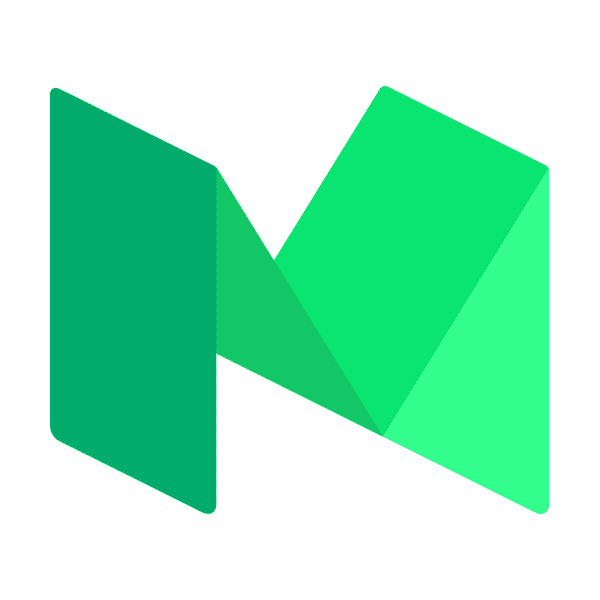Existen muchos servicios de blogging gratuitos en la red, como Blogger, Ghost, Tumblr… Pero quizás, el que más ha crecido en este último año sea Medium, una plataforma que permite a sus usuarios crear historias y tener su propio espacio personal en la web. En el caso de queráis migrar vuestro contenido de Medium a WordPress, solo tenéis que seguir esta guía detallada para no dejaros nada en el tintero.
Antes de empezar, resumiré los pasos que llevaremos a cabo en esta guía de migración de Medium a WordPress:
- Instala y configura tu WordPress
- Exporta tus historias de Medium
- Importa las historias de Medium en WordPress
- Importa las imágenes de Medium a WordPress
- Configura las redirecciones (si cuentas con un dominio personalizado en Medium)
Instala y configura tu WordPress
A diferencia de Medium, WordPress es una plataforma que debe tener un alojamiento. Esto significa que podrás gestionar cada uno de los aspectos de tu web. Así que, lo primero que tienes que hacer es instalar y configurar tu nuevo WordPress.
Necesitarás un nombre dominio, y un alojamiento web para WordPress. Para el nombre de dominio, te recomendamos que escojas uno sencillo, que no sea muy largo y que tenga relación con la temática de tu sitio web. En cuanto al alojamiento, asegúrate de que tiene soporte para bases de datos y para PHP (si puede ser en su última versión 7, mejor que mejor).
También te puede interesar: Buscar un hosting web para WordPress
Una vez contratado esto, descarga WordPress desde su web oficial y súbelo a tu alojamiento mediante FTP. Ahora, entra en la dirección web a través del navegador y configura distintos aspectos como la base de datos, el login del administrador y demás…
Exporta tus historias de Medium
Medium es una plataforma muy innovadora con muchísimas características que te ayuda a publicar tus historias en Internet. De todas maneras, cuando se trata de llevarte los datos a otra parte, no te lo pone muy fácil que digamos.
Con la ayuda de este tutorial, seremos capaces de migrar tus artículos de Medium a WordPress. Aún así, no esperes que todo se migre. En WordPress no estarán ni tus followers, ni tus likes, ni tus comentarios. Todo ese contenido se perderá. Además, si tienes un dominio personalizado en Medium, tendrás que configurar manualmente las redirecciones de tus publicaciones de Medium a tu WordPress.
Una vez aclarado esto, vamos a ver cómo exportar tus datos de Medium.
Accede a Medium con tu cuenta y haz clic en tu imagen de perfil situada en la esquina superior derecha de la página.
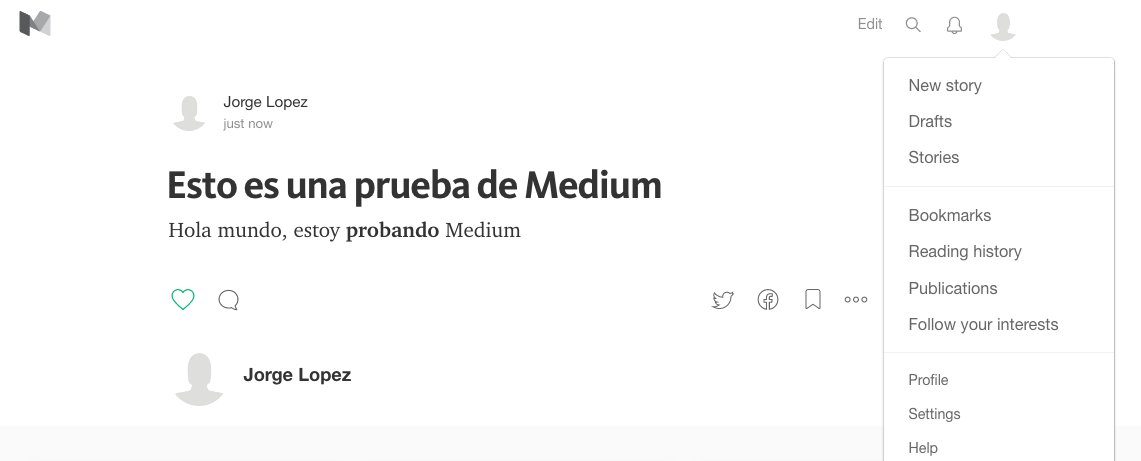
En el nuevo menú que aparece, haz clic en la opción Settings. Una vez dentro, baja hacia la sección Export Content y presiona el botón Download.zip.
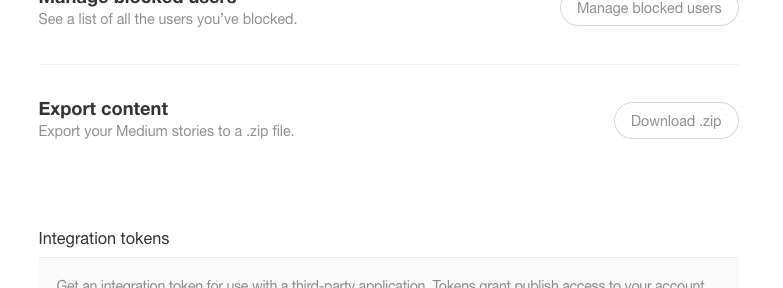
Serás redireccionado hacia la página de exportación de contenido. Ahora solo debes hacer clic en el botón Export. Medium te generará un archivo zip con tus artículo y te enviará un email con un enlace donde podrás descargarlo.
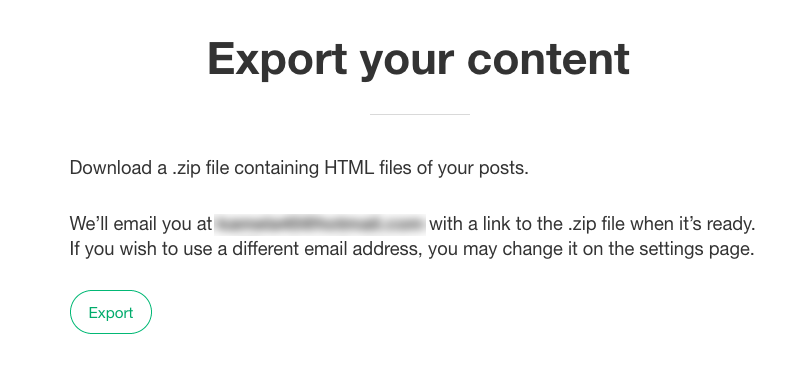
No desesperes si el correo te tarda en llegar, es normal. Una vez recibido, descárgalo y descomprímelo en tu equipo. Verás los distintos artículos en formato HTML, y también un archivo XML llamado medium.rss.
Ahora, vamos a importar el contenido de Medium a WordPress.
Importa las historias de Medium en WordPress
Ve a Herramientas >> Importar y haz clic en el enlace de Instalar ahora dentro de la sección RSS. Cuando termine de instalar, pulsa en el enlace de Ejecutar importador, para abrir la página donde importaremos nuestros artículos de Medium.
Selecciona el archivo medium.rss, del cual te hemos hablado antes, y súbelo a través del campo Examinar. No olvides pulsar en el botón Subir archivo e importar cuando hayas terminado.

Si todo ha ido bien, verás el número de artículos importados como posts de WordPress, con un mensaje de «All done. Have fun» al final. Eso es todo, acabas de importar tus artículos de Medium a WordPress.
Importa las imágenes de Medium a WordPress
El importador de RSS no será capaz de importar las imágenes de tus historias de Medium en la biblioteca de medios de WordPress. Esas imágenes seguirán siendo visibles, pero se cargarán desde los servidores de Medium.
También te puede interesar: 4 maneras de prevenir el robo de imágenes en WordPress
Te recomendamos importar dichas imágenes en la biblioteca multimedia de WordPress. Para ello, tendrás que utilizar un plugin de WordPress llamado Import External Images.
Configura las redirecciones
Si tus historias de Medium tenían una URL de medium.com, tranquilo, no tendrás que configurar redirecciones, ni nada de nada. Pero si estás utilizando un dominio personalizado para tus publicaciones de Medium, sí que las tendrás que configurar.
En primer lugar, tendrás que obtener todas las direcciones URL de todos tus artículos de Medium y guardarlas en un archivo de texto. Hay muchas formas de configurar redirecciones en WordPress, infórmate de ello y si no sabes cómo realizarlo, no te preocupes. Dentro de muy poco publicaremos un artículo en el que hablaremos de redirecciones y WordPress.